Jak uworzyć pola dodatkowe?
Pola dodatkowe w Wapro Gang odgrywają ważna rolę w efektywnym zarządzaniu danymi pracowniczymi. Są one niezbędne do gromadzenia informacji wymaganych do precyzyjnego rozliczania wynagrodzeń oraz zapewnienia zgodności z przepisami podatkowymi i ubezpieczeniowymi. Wśród wielu dostępnych opcji, użytkownik może zdefiniować pola przeznaczone do szczegółowego dokumentowania danych płacowych, które ułatwiają późniejsze raportowanie do Urzędu Skarbowego czy Zakładu Ubezpieczeń Społecznych. Dzięki elastyczności systemu, możliwe jest dostosowanie pól dodatkowych do indywidualnych potrzeb organizacji, co przekłada się na optymalizację procesów księgowych i kadrowych.
Aby utworzyć pola dodatkowe przejdź do widoku Administrator | Grupy pól dodatkowych. W drzewie danych wyświetli się lista zdefiniowanych grup pól, a w prawym panelu - lista pól wchodzących w skład grup.
W każdym z widoków dostępne są dedykowane przyciski służące do modyfikacji: Dodaj (klawisze Ctrl+Ins), Popraw (klawisze Ctrl+F2), Usuń (klawisze Ctrl+Del).
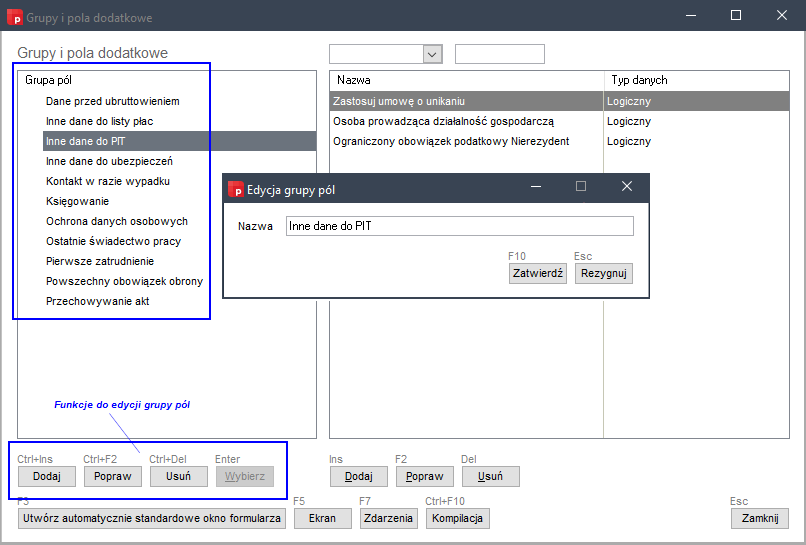
Grupy pól
Aby utworzyć nową grupę pól, kliknij przycisk Dodaj (klawisze Ctrl+Ins) w lewym panelu. W wyświetlonym oknie wpisz nazwę i kliknij przycisk Zatwierdź (klawisz F10). Aby zmodyfikować dane wybranej grupy, kliknij przycisk Popraw (klawisze Ctrl+F2), aby usunąć grupę - przycisk Usuń (klawisze Ctrl+Del).
Pola dodatkowe
Aby utworzyć nowe pole dodatkowe, kliknij przycisk Dodaj (klawisz Ins) w prawym panelu.
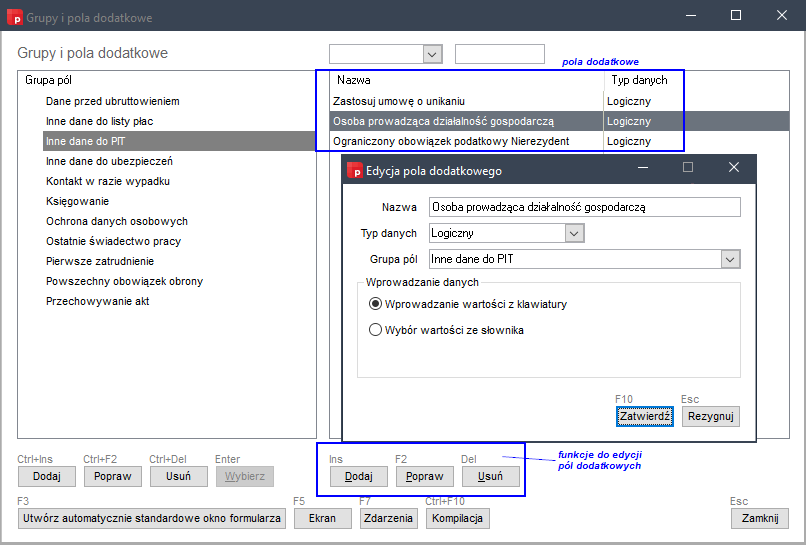
Uzupełnij dane w polach:
- Nazwa pola - wpisz nazwę pola,
- Typ danych - określ typ wartości przechowywanych w tym polu (liczbowe, tekstowe, logiczne itp.),
- Grupa pól - wskaż grupę, do której pole będzie należało,
- w sekcji Wprowadzanie danych zaznacz sposób wprowadzania wartości: z klawiatury lub ze słownika. W przypadku wyboru opcji ze słownika wskaż właściwy słownik.
Aby zmodyfikować dane wybranego pola, kliknij przycisk Popraw (klawisz F2), aby usunąć pole - przycisk Usuń (klawisz Del).
Okno formularza
Po wprowadzeniu nowej grupy i jej pól dodatkowych utwórz formularz ułatwiający wpisywanie danych. Dostępne opcje to:
Utwórz automatycznie standardowe okno formularza(klawiszF3) - umożliwia automatyczne wygenerowanie formularza,Ekran(klawiszF5) - służy do ręcznego tworzenia nowego lub modyfikacji istniejącego formularza,Zdarzenia(klawiszF7) - umożliwia stworzenie własnej metody wprowadzania danych. Jeśli nie chcesz z niej korzystać, system zadziała automatycznie,Kompilacja(klawiszeCtrl+F10) - umożliwia całkowite zatwierdzenie wyglądu i działania formularza.
Po utworzeniu lub modyfikacji formularza należy zawsze wykonać jego kompilację.
W przypadku tworzenia nowych okien zalecamy wybranie opcji automatycznego tworzenia. Umożliwi to wprowadzanie poprawek w łatwy sposób.
Po wybraniu opcji Utwórz automatycznie standardowe okno formularza (klawisz F3) system zapyta, czy elementy na formularzu mają być rozmieszczone w jednej kolumnie czy w dwóch. Po akceptacji właściwego układu otworzy się okno edytora, umożliwiając modyfikację.
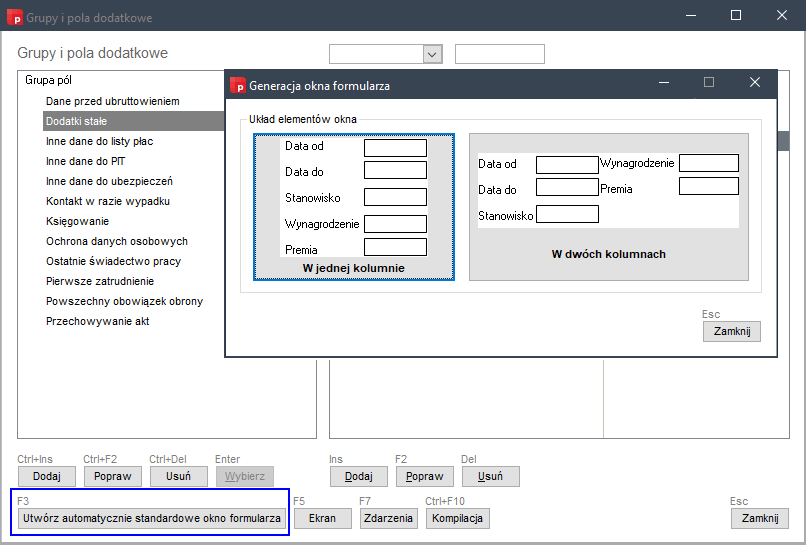
Formularz grupy pól dodatkowych w układzie jednokolumnowym.
Przy samodzielnym tworzeniu okna za pomocą opcji Ekran (klawisz F5) należy pamiętać o zmianie nazwy pola/zmienna, zastępując spacje i nawiasy znakiem podkreślenia.
Jeśli mamy pole numeryczne Pracownik (Dodatek komputerowy), to zmieniamy jego nazwę na PracownikDodatek_komputerowy . Jeśli mamy pole tekstowe Pracownik(Grupa zawodowa), to zmieniamy jego nazwę na PracownikGrupa_zawodowa$.
Po kliknięciu opcji Utwórz automatycznie standardowe ookno formularza (klawisz F3) system robi sam zmieni nazwy.
Potrzebujesz pomocy w pracy z programem?
- Szkolenia zdalne - sprawdź, czy w najbliższym terminie możesz zapisać się na szkolenie,
- Webinaria - nie musisz wychodzić z domu, to my przyjdziemy do Ciebie i wskażemy rozwiązanie,
- Usługi wsparcia - napisz, zadzwoń i zamów usługę,
- Menedżer radzi - sprawdź, co radzą eksperci.
Dowiedz się więcej
- Najczęstsze pytania i odpowiedzi - masz pytanie? Tutaj znajdziesz na nie odpowiedź,
- Filmy instruktażowe - sprawdź, które zagadnienia objaśnili nasi eksperci na filmach,
- Biuletyn HR - przeczytaj biuletyn i zapoznaj się z najnowszymi zagadnieniami płacowo-kadrowymi,
- Blog - sprawdź, czy na blogu nie pojawił się nowy artykuł eksperta HR.